WPS表格文字显示不全怎么处理?具体情况 ,就好像文本整个陷入到表格中,显示不正常,想要解决该问题,需要用户从行高和行间距中入手,具体过程方法可以按照下文所示的步骤进行操作。
WPS表格文字显示不全是怎么样的? :
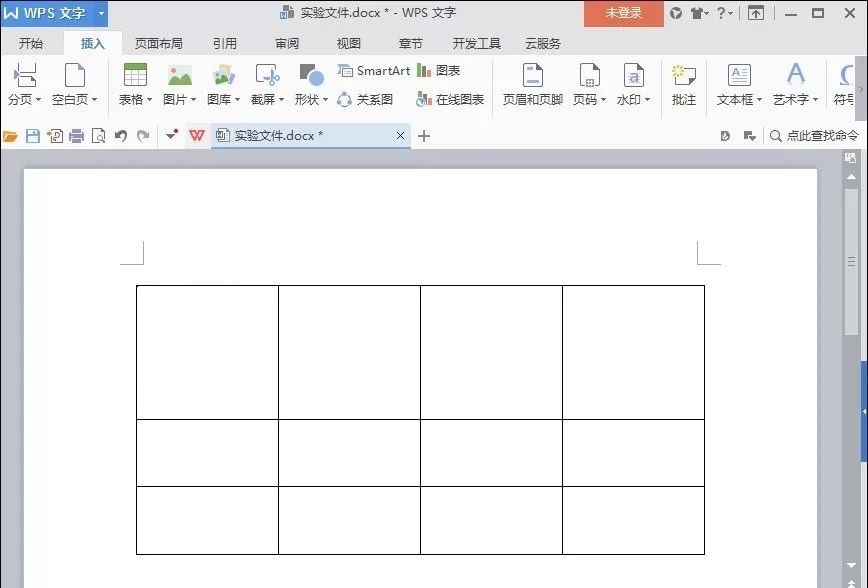
WPS表格文字显示不全的处理方法:
1、首先选择单元格单击鼠标右键在弹出的右键菜单里找到表格属性选项。
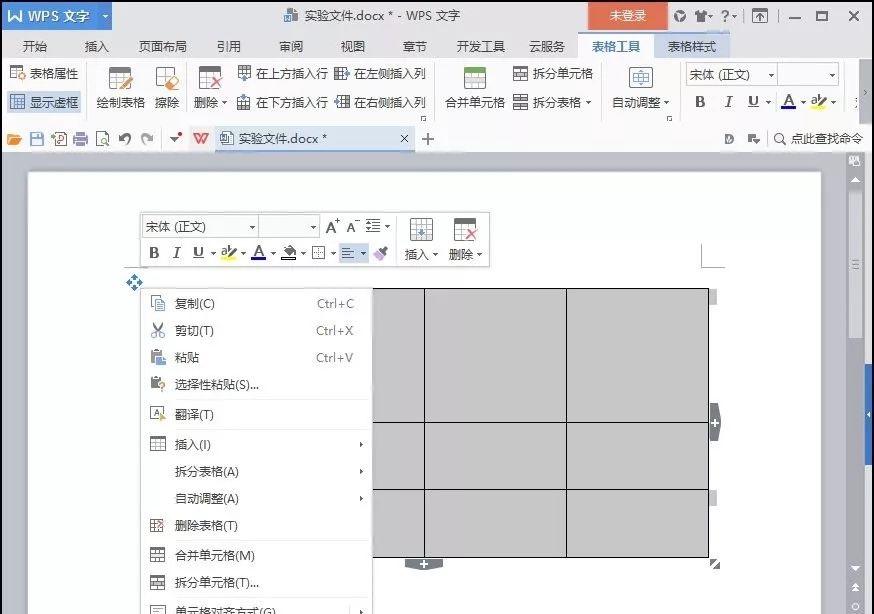
2、点击表格属性选项,在弹出的对话框内找到选项选项。
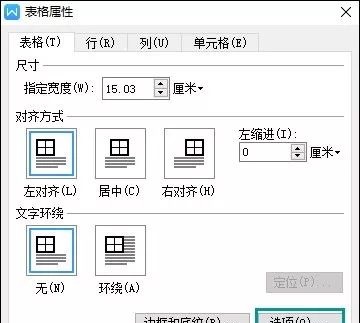
3、点击选项,在弹出的对话框内设置单元格页边距。
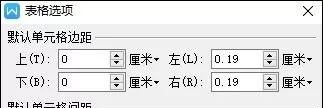
4、设置好以后点击确定,再在表格属性对话框内找到行选项,点击行选项,在其内勾选指定行高选项,并设置行高的值。
WPS文字排版技巧?
WPS是我们常用的文字排版软件,不过,与简单的文字加粗、空格与调整行距等操作相比,WPS还有很多非常实用而且可以节约排版时间的功能,不过这一些功能却被大家给错过了。下面,就一起来了解一下小编给大家整理的WPS教程:文字排版不可不知的3个技巧! 1 空格犯的罪——缩进对齐技巧 用wps或WPS写的文档,文章版式看起来
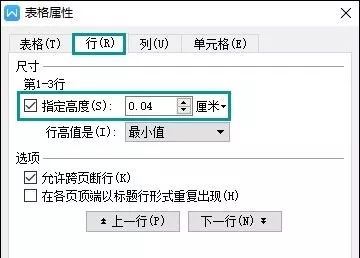
5、设置好行高以后在下面找到选项选项,在其内勾选允许跨行断行选项,这样不能跨行就解决了。
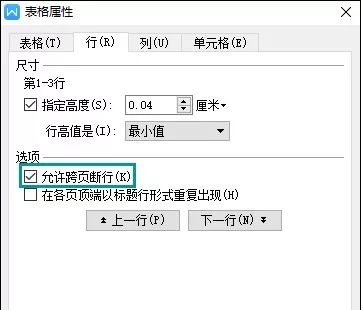
6、设置好以后点击确定,再在表格外单击鼠标右键在弹出的右键菜单里找到段落选项。

7、点击段落选项,在其内找到缩进和间距选项。
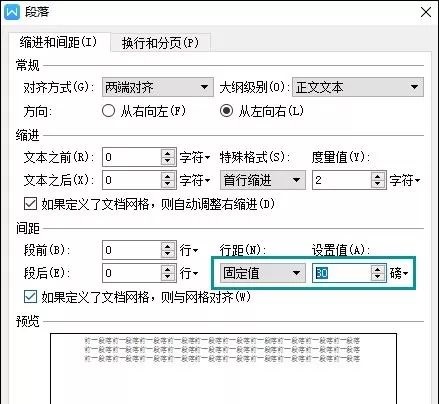
8、点击缩进和间距选项,在其内再找到行距选项,将行距设置为固定值,并设置参数,这样表格内的字体就能够完全显示了。

10、如果还是有问题,可以重新制表。
以上内容便是WPS表格文字显示不全的全部步骤,如果你遇到同样的情况,可以按照该方法进行。
WPS个人版如何关闭广告?
WPS的免费策略,使其可以肆无忌惮地用广告来骚扰我们,所以一般传统的OFFICE开发者,估计都对其有很深的反感。 除了广告问题外,最让我们问候WPS母亲的是其肆意篡改注册表信息,占用正常和微软OFFICE的guids,引起在OFFICE插件开发或独立程序调用OFFICE过程中,各种坑。 以上两点,经过社区里询问,得






